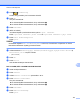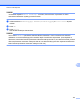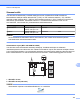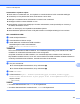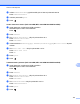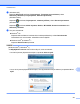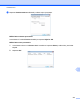Software User's Guide
Table Of Contents
- Ohjelmiston käyttöopas
- Soveltuvat mallit
- Kuvakkeiden selitykset
- Laadintaa ja julkaisua koskeva huomautus
- TÄRKEÄ HUOMAUTUS
- Sisällysluettelo
- Windows®
- 1 Tulostus
- Brother-tulostinohjaimen käyttö
- Ominaisuudet
- Oikean paperityypin valinta
- Samanaikainen tulostus, skannaus ja faksien lähetys
- Datan tyhjennys muistista
- Status Monitor
- Tulostinohjaimen asetukset
- Tulostinohjaimen asetusten käyttö
- Perusasetukset-välilehti
- Lisäasetukset-välilehti
- Tulostusprofiilit-välilehti
- Kunnossapito-välilehti
- Tuki
- FaceFilter Studion käyttö valokuvien tulostukseen REALLUSION-ohjelmalla
- 2 Skannaus
- Asiakirjan skannaus TWAIN-ohjaimen avulla
- Asiakirjan skannaus WIA-ohjaimen avulla
- Asiakirjan skannaus WIA-ohjaimen avulla (Windows®-valokuvavalikoiman sekä Windows®- faksin ja skanna ...
- Nuance™ PaperPort™ 12SE -ohjelmiston käyttö
- REALLUSION BookScan Enhancer- ja Whiteboard Enhancer -ohjelmistojen käyttö
- 3 ControlCenter4
- Yleiskatsaus
- ControlCenter4:n käyttö Perustilassa
- Valokuva-välilehti
- Skannaus-välilehti
- PC‑FAX-välilehti (MFC‑malleissa)
- Laitteen asetukset -välilehti
- Tuki-välilehti
- ControlCenter4:n käyttö Edistyneessä tilassa
- Skannaus-välilehti
- PC‑kopiointi‑välilehti
- Valokuva-välilehti
- PC‑FAX-välilehti (MFC‑malleissa)
- Laitteen asetukset -välilehti
- Tuki-välilehti
- Mukautettu-välilehti
- 4 Etäasetus (MFC‑malleissa)
- 5 Brother PC‑FAX -ohjelmisto (MFC‑malleissa)
- 6 PhotoCapture Center™
- 7 Palomuuriasetukset (verkkokäyttäjät)
- 1 Tulostus
- Apple Macintosh
- 8 Tulostus ja faksien lähetys
- 9 Skannaus
- 10 ControlCenter2
- 11 Etäasetus ja PhotoCapture Center™
- Skannaus-painikkeen käyttö
- 12 Skannaus USB-kaapelilla
- 13 Verkkoskannaus
- Ennen verkkoskannauksen käyttöä
- Skannaus-painikkeen käyttö verkossa
- Web Services -palvelujen käyttö skannaukseen verkossa (Windows Vista® SP2 tai uudempi ja Windows® 7)
- Hakemisto
- brother FIN
13
200
13
Verkkoskannaus
Jotta laitetta voidaan käyttää verkkoskannerina, sille on määritettävä TCP/IP-osoite. Voit määrittää
osoiteasetukset tai muuttaa niitä ohjauspaneelista (uu Verkkokäyttäjän opas: Määritykset ohjauspaneelia
käyttäen) tai BRAdmin Light -ohjelmistolla. Jos asensit laitteen Pika-asennusoppaan verkkoasennusohjeiden
mukaan, laitteen verkkoasetusten pitäisi jo olla oman verkkosi mukaiset.
VINKKI
• Yhteen laitteeseen voi olla samanaikaisesti yhteydessä korkeintaan 25 verkkokäyttäjää. Jos esimerkiksi
30 asiakasta yrittää saada yhteyden samanaikaisesti, heistä 5 asiakasta ei näy nestekidenäytössä eivätkä
he saa yhteyttä.
• (Windows
®
)
Jos tietokone on suojattu palomuurilla eikä sillä voi skannata verkossa, palomuuriasetukset on ehkä
määritettävä. Jos käytössä on Windows
®
-palomuuri ja MFL-Pro Suite on asennettu CD-ROM-levyltä,
tarvittavat palomuuriasetukset on jo tehty. Jos haluat lisätietoja, katso Palomuuriasetukset
(verkkokäyttäjät) sivulla 116.
Ennen verkkoskannauksen käyttöä
Verkkolisenssi (Windows
®
)
Tähän tuotteeseen sisältyy tietokonelisenssi enintään 2 käyttäjälle.
Tämä lisenssi tukee MFL-Pro Suite -ohjelmistopaketin asennusta. Pakettiin kuuluu Nuance™ PaperPort™
12SE enintään 2 verkkoon liitetylle tietokoneelle.
Jos haluat asentaa Nuance™ PaperPort™ 12SE -ohjelmiston useampaan kuin 2 tietokoneeseen, hanki
Brother NL-5-paketti, joka sisältää lisenssit enintään 5 lisäkäyttäjälle. Kun haluat ostaa NL-5-paketin, ota
yhteys Brotherin asiakaspalveluun tai paikalliseen Brother-jälleenmyyjään.
VINKKI
Nuance™ PaperPort™ 12SE ei sisälly kaikkiin malleihin. Jos käyttämäsi malli ei sisällä sitä, käytä muita
skannausta tukevia ohjelmistosovelluksia.
Verkkoskannauksen määritys (Windows
®
)
Jos käytät muuta kuin tietokoneeseen MFL-Pro Suite -ohjelmiston asennuksen aikana rekisteröityä laitetta,
noudata seuraavia ohjeita.